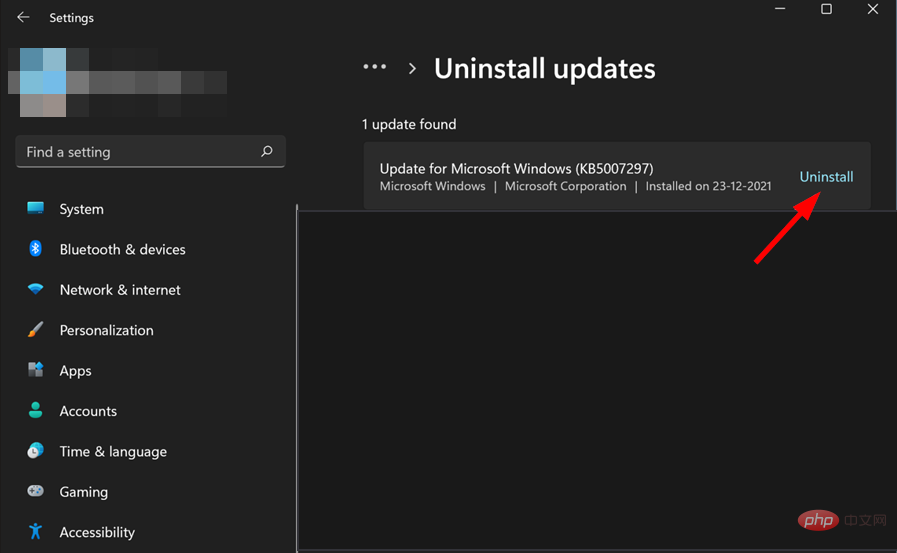Heim >häufiges Problem >Windows 11-Treiberscanner funktioniert nicht? Das ist die Lösung
Windows 11-Treiberscanner funktioniert nicht? Das ist die Lösung
- 王林nach vorne
- 2023-04-28 18:16:123085Durchsuche
Windows 11 Driver Scanner ist ein Tool, das Ihren Computer nach veralteten Treibern durchsucht und diese für Sie aktualisiert. So stellen Sie sicher, dass Ihr PC immer in einem Top-Zustand ist.
Wenn es nicht funktioniert, kann Ihr PC Daten nicht ordnungsgemäß senden und empfangen und ist somit unbrauchbar.
Eine der wichtigsten Funktionen von Windows 11 ist die Kompatibilität mit den meisten Programmen und Peripheriegeräten. Sie müssen Ihre Treiber jedoch regelmäßig aktualisieren, um eine stabile Leistung zu erzielen und die Fähigkeiten Ihres Computers voll auszunutzen.
Ihre PC-Treiber erledigen eine Menge Arbeit. Sie sagen jedem Teil der Maschine, wie er mit anderen Teilen interagieren soll. Die Aktualisierung Ihrer Treiber ist für jeden Computerbenutzer unerlässlich.
Leider kann es zeitaufwändig und fehleranfällig sein, die richtigen Treiber für Ihre Hardware zu finden. Der Windows 11-Treiberscanner wurde entwickelt, um diesen Prozess zu automatisieren und die schwere Arbeit für Sie zu erledigen, indem er nahezu jedes Windows 11-Gerät in wenigen Minuten automatisch installiert und aktualisiert.
Während der Prozess die meiste Zeit reibungslos verläuft, gibt es Situationen, in denen er fehlschlagen und nicht mehr funktionieren kann.
Warum funktioniert der Windows 11-Treiberscanner nicht?
- Beschädigte Systemdateien – Manchmal, wenn Sie einen Scan auf Ihrem Computer ausführen und die Meldung lautet, dass der Windows 11-Treiberscanner nicht ordnungsgemäß funktioniert, kann dies auf Ihrem Computer der Fall sein ein Problem mit den Systemdateien.
- Installationsfehler- Ein weiteres häufiges Problem ist auf eine falsche Installation des Treiberscanners selbst zurückzuführen. Wenn Sie Programme auf Ihrem Computer installieren, installieren sie sich normalerweise in einem Verzeichnis auf Ihrer Festplatte mit dem Namen „Programme“ oder „Programme“. Probleme können auftreten, wenn das Programm nicht korrekt geschrieben ist oder für eine ältere Windows-Version geschrieben wurde, die Microsoft nicht mehr unterstützt. Wenn das Programm mit einer älteren Windows-Version funktioniert, ist es möglicherweise nicht mit Windows 11 kompatibel.
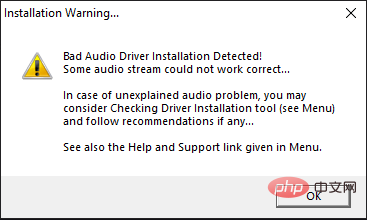
- Veraltete Treiber- Veraltete Treiber können auch dazu führen, dass der Windows 11-Treiberscanner nicht funktioniert Ausgabe. In einigen Fällen ist der von Ihnen heruntergeladene Treiber möglicherweise veraltet oder beschädigt. Um dies zu verhindern, stellen Sie sicher, dass auf Ihrem Computer die neueste Version des Treibers installiert ist.
Wenn Sie auf eines der oben genannten Probleme stoßen, fahren Sie bitte mit unseren empfohlenen Lösungen fort und versuchen Sie, das Problem zu beheben.
Was soll ich tun, wenn mein Windows 11-Treiberscanner nicht funktioniert?
1. Installieren Sie den Scannertreiber neu. und klicken Sie auf Öffnen.
- Suchen Sie Imaging Device und klicken Sie mit der rechten Maustaste auf den spezifischen Treiber, den Sie deinstallieren möchten.
 Starten Sie Ihren PC neu und Ihre Treiber werden automatisch wiederhergestellt.
Starten Sie Ihren PC neu und Ihre Treiber werden automatisch wiederhergestellt. -
Eine weitere einfache Lösung ist die Verwendung eines Treiberaktualisierungstools. DriverFix
 aktualisiert Ihre Treiber automatisch, sodass Sie nicht nach den richtigen Download- und Installationsanweisungen suchen müssen.
aktualisiert Ihre Treiber automatisch, sodass Sie nicht nach den richtigen Download- und Installationsanweisungen suchen müssen. - Das Programm scannt Ihren Computer und identifiziert eventuell veraltete Hardware oder Software.
⇒
DriverFix holen
2. Führen Sie die SFC- und DISM-Befehle
- aus, geben Sie cmd in die Suchleiste ein Windows und klicken Sie auf #🎜 🎜# Als Administrator ausführen.
 Geben Sie den folgenden Befehl ein und drücken Sie
Geben Sie den folgenden Befehl ein und drücken Sie - Enter:
sfc /scannow<strong>sfc /scannow</strong>
- 执行命令后,键入和Enter下一个:
<strong>DISM /Online /Cleanup-Image /Restorehealth</strong>
 #🎜🎜 # Nachdem Sie den Befehl ausgeführt haben, geben Sie Folgendes ein: Warten Sie, bis der Befehl ausgeführt wird, und starten Sie Ihren PC neu.
#🎜🎜 # Nachdem Sie den Befehl ausgeführt haben, geben Sie Folgendes ein: Warten Sie, bis der Befehl ausgeführt wird, und starten Sie Ihren PC neu.
- , während Sie
- Windows+I#🎜 drücken Drücken Sie die 🎜#-Taste, um die -Einstellungen zu öffnen.
 Navigieren Sie zu Windows Update und gehen Sie zu Update-Verlauf.
Navigieren Sie zu Windows Update und gehen Sie zu Update-Verlauf. -
 Klicken Sie hier, um Updates zu deinstallieren.
Klicken Sie hier, um Updates zu deinstallieren. -
 Wählen Sie das neueste Update aus und klicken Sie zum Deinstallieren auf .
Wählen Sie das neueste Update aus und klicken Sie zum Deinstallieren auf . -
 Kann ich Treiberaktualisierungen überspringen?
Kann ich Treiberaktualisierungen überspringen?
Es ist völlig in Ordnung, Gerätetreiber nicht zu aktualisieren. Wenn Ihre Hardware wie erwartet funktioniert, müssen Sie Ihre Treiber im Allgemeinen nicht aktualisieren, es sei denn, Sie haben einen bestimmten Grund, z. B. die Behebung eines Fehlers oder das Hinzufügen von Unterstützung für eine neue Technologie. Hardwarehersteller veröffentlichen häufig Treiberaktualisierungen, um Fehler zu beheben, die Stabilität des Geräts zu verbessern oder Unterstützung für neue Funktionen hinzuzufügen.
Normalerweise ist es am besten, diese direkt vom Hersteller zu beziehen, damit Sie sich keine Sorgen über andere gebündelte Software machen müssen, die möglicherweise in der von anderen Websites heruntergeladenen Software enthalten ist. Wenn Sie dies nicht manuell tun möchten, können Sie alternativ eine Treiberaktualisierungssoftware verwenden.
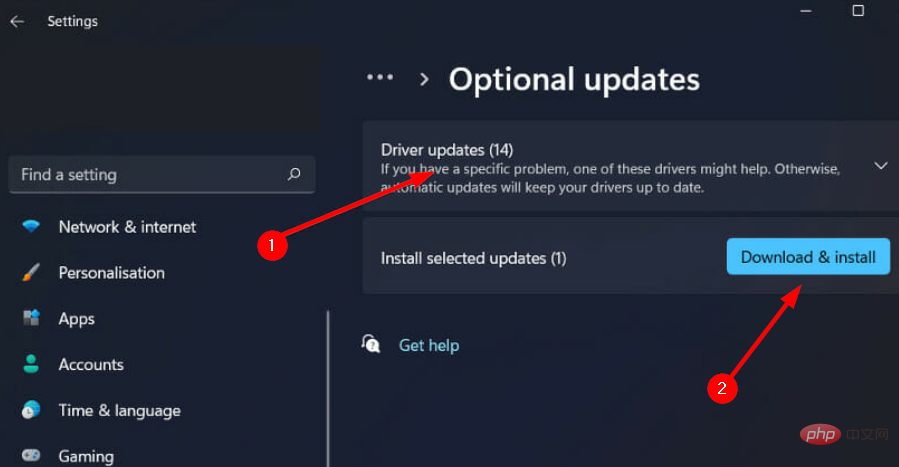
Das obige ist der detaillierte Inhalt vonWindows 11-Treiberscanner funktioniert nicht? Das ist die Lösung. Für weitere Informationen folgen Sie bitte anderen verwandten Artikeln auf der PHP chinesischen Website!


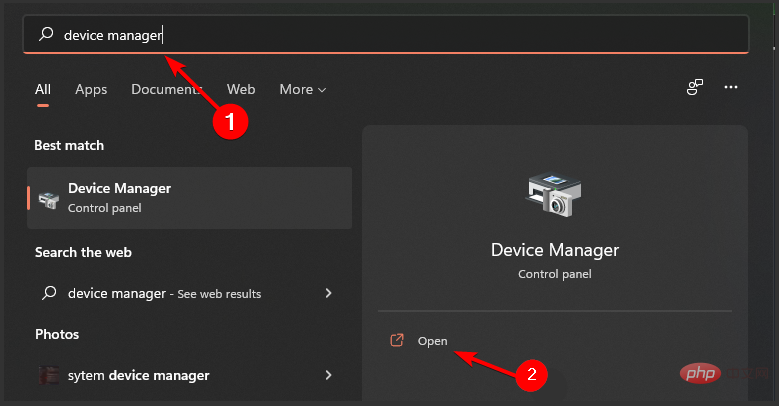 Starten Sie Ihren PC neu und Ihre Treiber werden automatisch wiederhergestellt.
Starten Sie Ihren PC neu und Ihre Treiber werden automatisch wiederhergestellt. 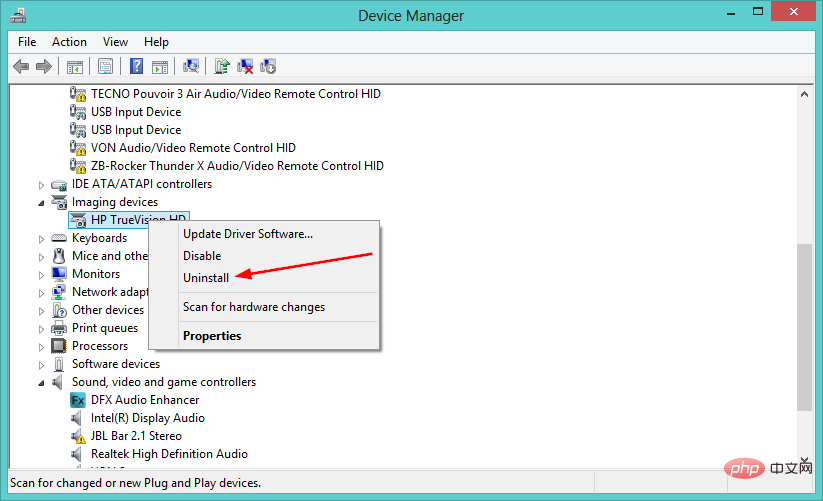 aktualisiert Ihre Treiber automatisch, sodass Sie nicht nach den richtigen Download- und Installationsanweisungen suchen müssen.
aktualisiert Ihre Treiber automatisch, sodass Sie nicht nach den richtigen Download- und Installationsanweisungen suchen müssen. 
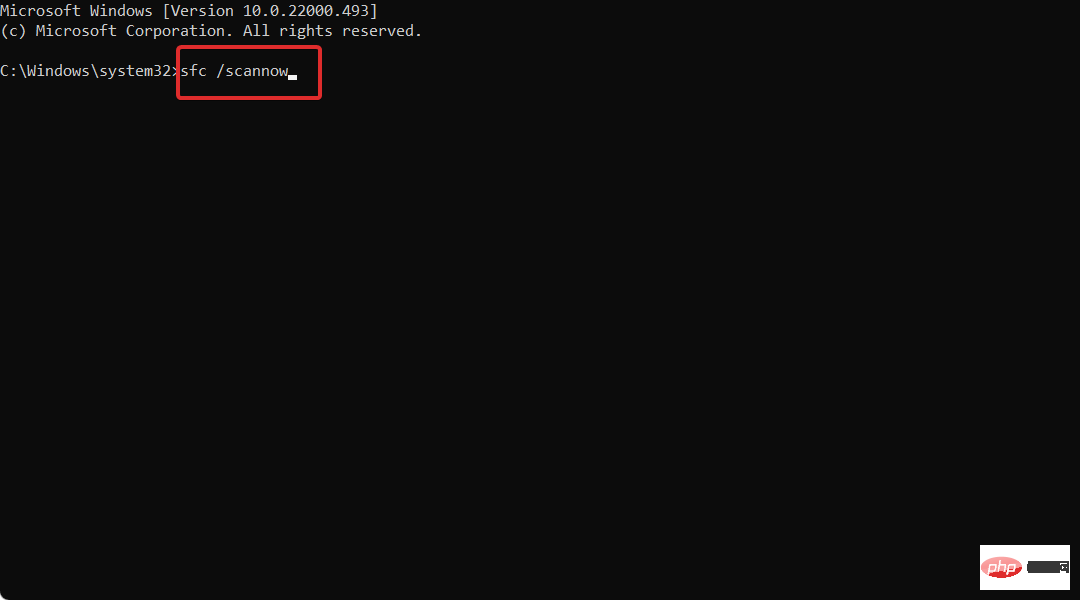
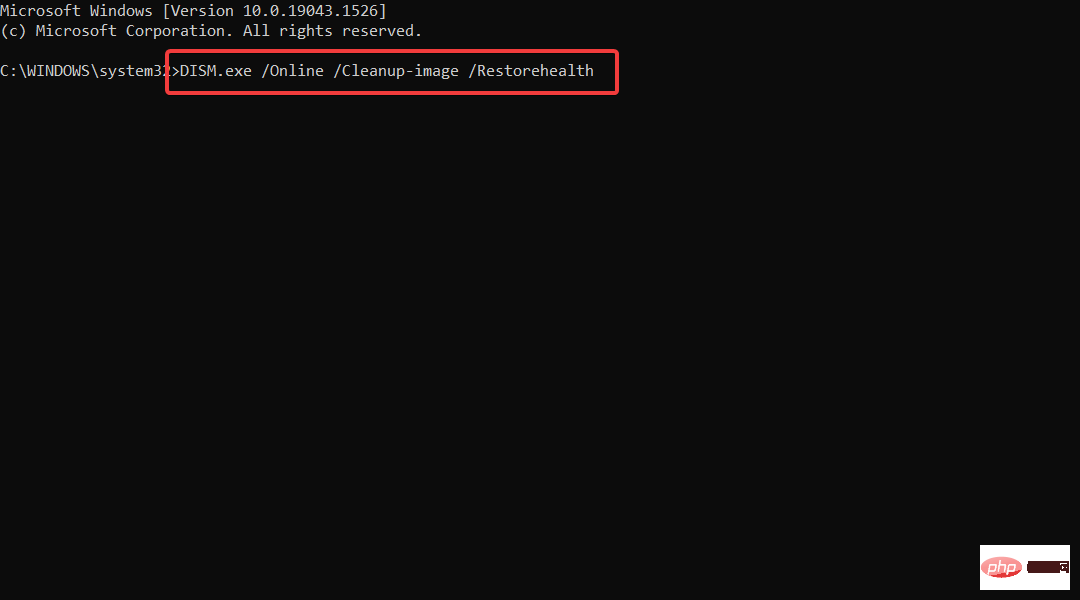
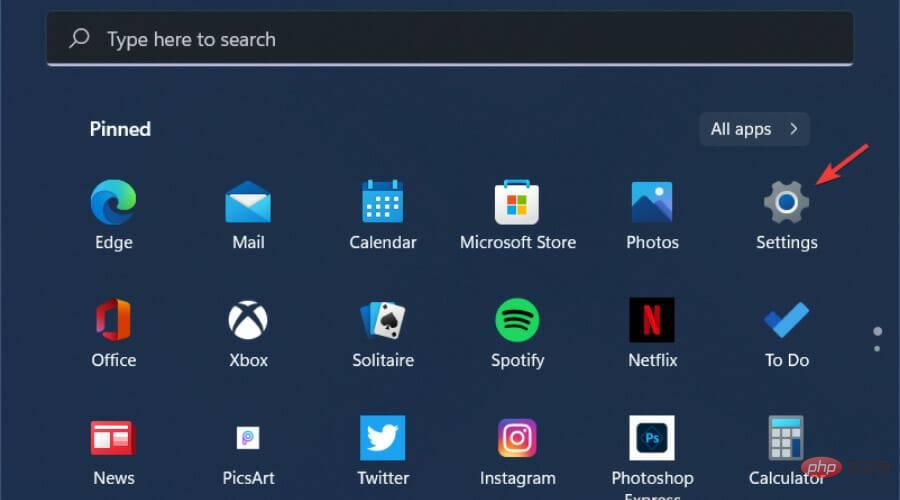 Navigieren Sie zu Windows Update und gehen Sie zu
Navigieren Sie zu Windows Update und gehen Sie zu 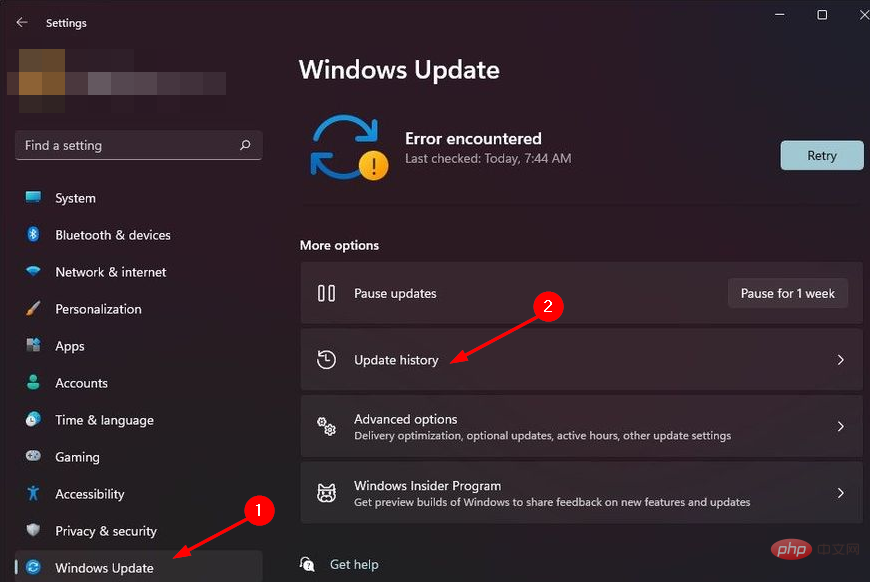 Klicken Sie hier, um Updates zu deinstallieren.
Klicken Sie hier, um Updates zu deinstallieren. 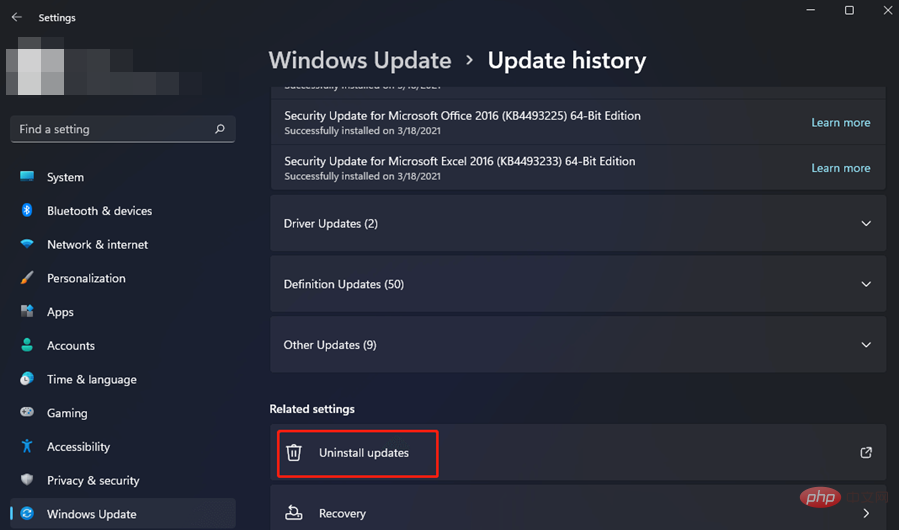 Wählen Sie das neueste Update aus und klicken Sie zum Deinstallieren auf
Wählen Sie das neueste Update aus und klicken Sie zum Deinstallieren auf